Инструкция по эксплуатации HP LaserJet Pro MFP M227fdw
Страница 7
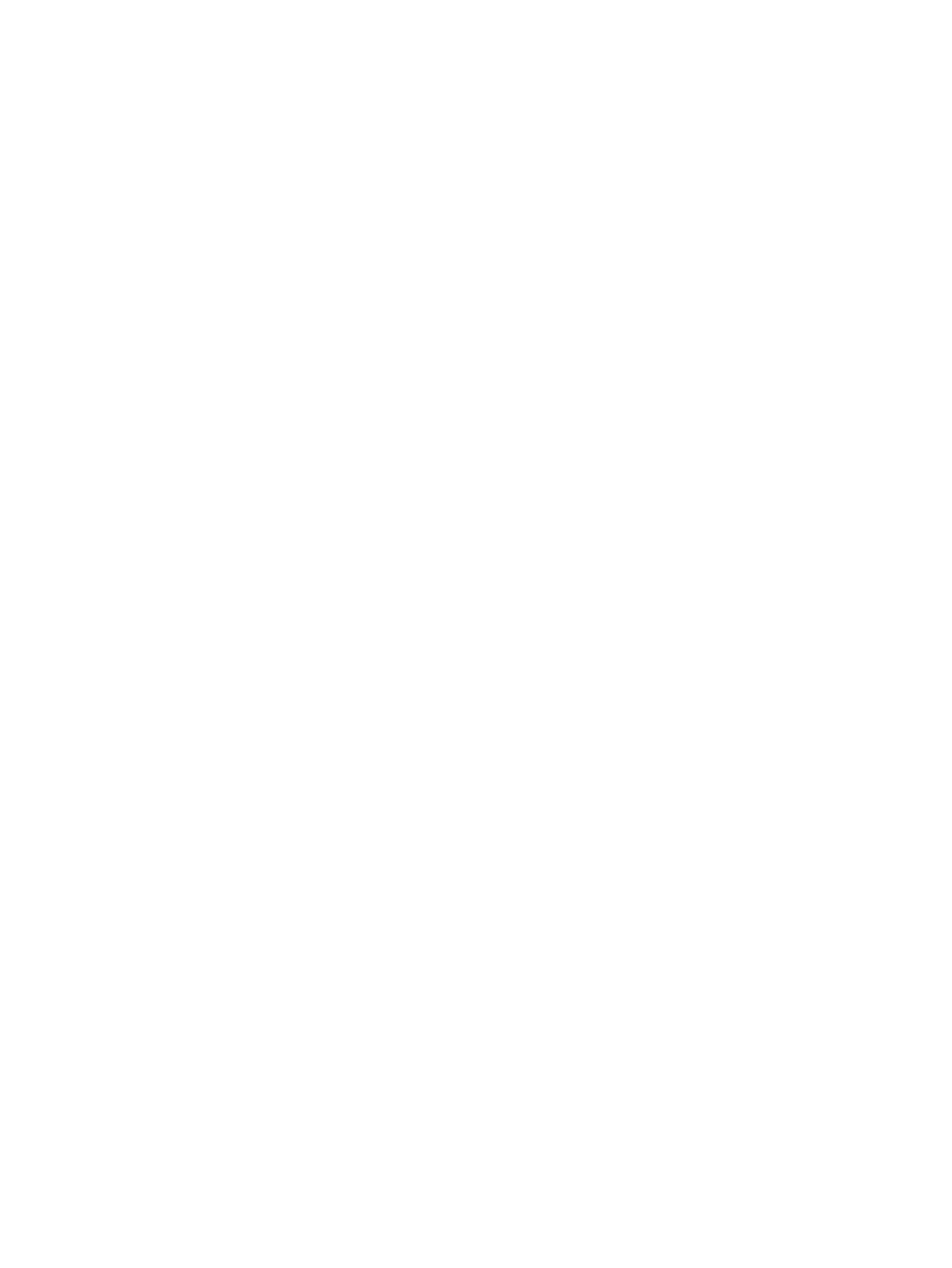
Как выполнять печать (Windows) .................................................................................................. 46
Автоматическая печать на обеих сторонах (Windows) ................................................................ 48
Двусторонняя печать в ручном режиме (Windows) ..................................................................... 48
Печатать несколько страниц на листе (Windows) ........................................................................ 49
Выбор типа бумаги (Windows) ........................................................................................................ 49
Дополнительные задания на печать ............................................................................................ 49
Как выполнять печать (OS X) .......................................................................................................... 51
Автоматическая двусторонняя печать (OS X) ............................................................................... 51
Двусторонняя печать в ручном режиме (OS X) ............................................................................. 51
Печать нескольких страниц на листе (OS X) ................................................................................. 52
Выбор типа бумаги (OS X) ............................................................................................................... 52
Дополнительные задания на печать ............................................................................................ 53
Включение или отключение функции Wi-Fi Direct .................................................... 55
Изменение имени Wi-Fi Direct принтера ...................................................................... 56
HP ePrint по электронной почте ..................................................................................................... 56
ПО HP ePrint ...................................................................................................................................... 58
AirPrint ............................................................................................................................................... 58
Встроенное решение для печати в Android .................................................................................. 59
Вариант 1. Печать документов .................................................................................... 60
Вариант 2. Печать фотографий ................................................................................... 61
Копирование ....................................................................................................................................................... 64
Двустороннее копирование .............................................................................................................................. 66
Сканирование при помощи ПО HP Scan (Windows) ......................................................................................... 70
Сканирование с помощью ПО HP Easy Scan (OS X) .......................................................................................... 71
Настройка функции сканирования в сообщения электронной почты (только модели с сенсорным
экраном) .............................................................................................................................................................. 72
RUWW
v